最新の Apple Watch シリーズを使用している場合は、watchOS 用の Audible アプリのおかげで、iPhone を使わずに手首からオフラインで Audible オーディオブックを直接再生できるようになりました。このスマートな Audible Apple Watch アプリを使用すると、Bluetooth ヘッドフォンを介して iPhone から Apple Watch にすべての Audible タイトルを同期して制御できます。それが完了したら、iPhone を置いて、Apple Watch で Audible を使用してお気に入りの本を聴くことができます。 Apple WatchでAudibleアプリが表示されない場合の解決策も含め、Apple WatchでAudibleをオフラインで再生する方法を紹介します。
パート 1. Apple Watch で Audible を使用できますか?
Audible アプリは、Series 7、SE、および 3 を含む Apple Watch で利用できます。そのため、Apple Watch で Audible のオーディオブックを聴くことができます。ただし、この方法では、Apple Watch を watchOS の最新バージョンに更新し、iPhone を最新のシステムに更新する必要があります。始める前に、次の必要なツールがすべて手元にあることを確認してください。
- iOS バージョン 12 以降を搭載した iPhone
- watchOS 5 以降を搭載した Apple Watch
- iOS アプリ バージョン 3.0 以降の Audible
- 有効な Audible アカウント
すべての準備ができたら、以下の手順に従って Apple Watch に Audible のインストールを開始できます。その後、オーディオブックを Audible から Apple Watch に同期できます。
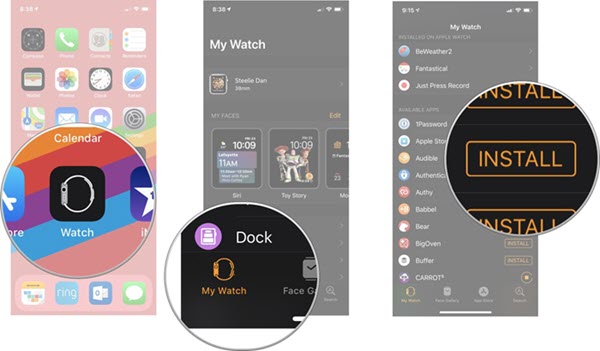
ステップ1。 iPhone で Apple Watch アプリを開き、「My Watch」タブをタップします。
2番目のステップ。 下にスクロールして利用可能なアプリを参照し、Audible アプリを見つけます。
ステップ3。 Audible アプリの横にある「インストール」をタップすると、時計にインストールされます。
パート 2. Apple Watch で Audible オーディオブックを再生する方法
Apple Watch で Audible が利用できるようになったので、Audible を使用してお気に入りのタイトルを Watch で再生できるようになりました。まず最初に、Audible ブックを Apple Watch に同期する必要があります。その後、Apple Watch で Audible 書籍を読み始めることができます。その方法は次のとおりです。
Audible ブックを Apple Watch に追加する
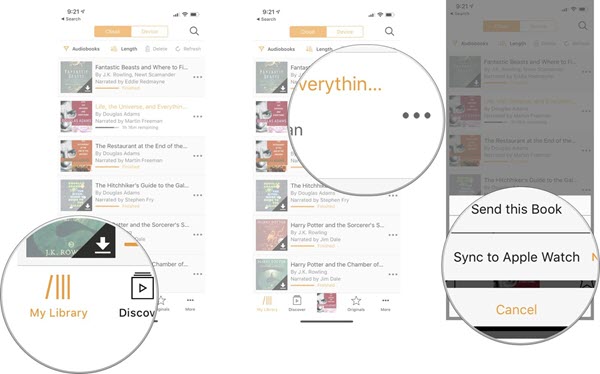
ステップ1。 iPhone で Audible アプリを開き、[ライブラリ] タブをタップします。
2番目のステップ。 Apple Watch に同期する Audible ブックを選択します。
ステップ3。 その横にある […] ボタンをタップし、ポップアップ メニューから [Apple Watch と同期] オプションをタップします。
ステップ4。 同期プロセスが完了するまで 20 ~ 25 分待ちます。
気づいた : Audible オーディオブックの同期中は、Apple Watch を充電したままにしてください。それ以外の場合は、同期プロセス全体の間、Apple Watch で Audible アプリを開いたままにする必要があります。
Apple Watch で Audible の本を読む
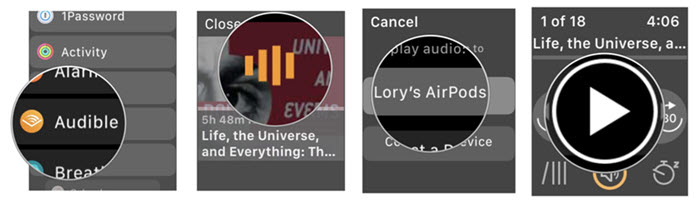
ステップ1。 Bluetooth 経由で Apple Watch とヘッドフォンをペアリングします。
2番目のステップ。 Apple Watch で Audible アプリを開き、再生したいオーディオブックを Audible ライブラリから選択します。
ステップ3。 次に、その本の再生を押すだけです。これまでのところ、近くに iPhone がなくても、Apple Watch で Audible をオフラインで聴くことができます。
Apple Watch の Audible アプリを使用すると、本の読書を制御するのが便利です。スリープタイマーを設定したり、チャプターをスキップしたり、ナレーション速度を選択したり、Apple Watch からオーディオブックを削除したりすることもできます。
パート 3. Audible ブックをダウンロードして Apple Watch で読む方法
現在、Audible アプリは watchOS 5 以降でのみ利用できます。以前の Apple Watch シリーズで Audible 書籍を聴くには、スマートウォッチを watchOS の最新バージョンにアップグレードするか、次のような Audible to Apple Watch コンバータを使用する必要があります。 可聴コンバーター , Audible の書籍を変換して永久に保存します。
可聴コンバーター は、最高の Audible DRM 解除ツールの 1 つで、Audible ブックから DRM ロックを完全に削除し、保護された Audible ブックを MP3 またはその他のロスレス オーディオ形式に変換するのに役立ちます。したがって、Audible ブックを Apple Watch に同期し、制限なく Audible オーディオブックを再生できます。
Audible オーディオブック コンバーターの主な機能
- アカウント認証なしで Audible ブックを MP3 にロスレス変換
- Audible オーディオブックを 100 倍の速度で一般的な形式に変換します。
- サンプルレートなどの出力オーディオパラメータを自由にカスタマイズできます。
- オーディオブックを時間枠または章ごとに小さなセグメントに分割します。
Audible ブックを MP3 に変換する方法
まず、Audible ブックを Apple Watch に転送する前に、Audible Converter を使用して Audible ブックファイルから DRM を完全に削除します。
ステップ 1. Audible ブックをコンバータに追加する
Audible Audiobook Converter を開き、ドラッグ アンド ドロップで Audible Audiobook ファイルをコンバータに読み込みます。または、中央上部にある「追加」ボタンをクリックするだけでも実行できます。

ステップ 2. AAC を出力オーディオ形式として設定します
左下隅を移動し、「形式」パネルをクリックして、Apple Watch の出力オーディオ形式を選択します。 M4A または AAC を選択して、Audible ブックを Apple Watch にインポートできます。

ステップ 3. Audible ブックから AAC への変換を開始する
「変換」ボタンをクリックして、DRM 解除プロセスを開始します。 Audible Audiobook Convert は最大 100 倍の変換速度をサポートしているため、変換は数分以内に完了します。

Audible ブックを Apple Watch に同期する方法
変換が完了すると、履歴フォルダーまたは変換前に設定したパスで、変換された Audible ファイルを見つけることができます。その場合は、次のヒントに従って、Audible ブックをウォッチに同期してオフラインで聴くことができます。
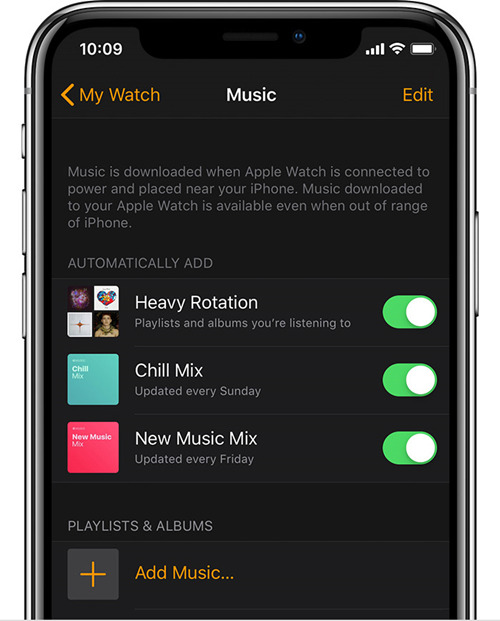
ステップ1。 PC では iTunes を、Mac では Finder を開き、「ミュージック」タブをクリックして、変換された Audible オーディオブックを保存するための新しいプレイリストを作成します。
2番目のステップ。 iPhone をコンピュータに接続し、新しく追加した Audible ブックを iTunes または Finder 経由でデバイスに同期します。
ステップ3。 iPhone で Watch アプリを起動し、[音楽] > [同期された音楽] に移動し、オーディオブックのプレイリストを選択します。
ステップ4。 iPhone を Bluetooth 通信範囲内に置き、時計を充電器に接続し、同期するまで待ちます。
iPhone に手を伸ばさなくても、Apple Watch で Audible ブックを自由に聴くことができるようになります。
パート 4. Audible アプリが Apple Watch に表示されない場合の解決策
Apple Watch で Audible を使用することは許可されていますが、多くのユーザーから、Audible アプリが Apple Watch に表示されない、または Apple Watch が Audible ブックと同期していないという苦情が寄せられています。これらの問題が発生した場合は、次の解決策を試して解決できます。
解決策 1: Audible アプリを削除して再インストールする
以下の手順に従って、ウォッチ上の Audible アプリを削除し、iPhone からウォッチに再度インストールしてみてください。
解決策 2: Apple Watch を再起動して Audible を使用する
この場合、Apple Watch の電源をオフにして、再度オンにします。次に、Audible アプリを再度使用するか、Audible 書籍を時計に同期します。
解決策 3: Apple Watch を最新バージョンに更新します。
ウォッチで Audible アプリを使用する場合は、ウォッチが最新バージョンに更新されていることを確認してください。その後、Apple Watch で Audible を再び使用できるようになります。
解決策 4: Audible オーディオブックを再度ダウンロードしてみてください。
Apple Watch で Audible ブックを再生できるようにするには、まずデバイスから Audible ブックを削除します。その後、Audible タイトルをダウンロードして、時計と再度同期することができます。
結論
Audible アプリと互換性があるため、Apple Watch に Audible アプリをインストールするのは非常に簡単です。ただし、Audible オーディオブックを再生するには、ウォッチが watchOS 5 以降を実行していることを確認してから、Audible ブックをダウンロードしてウォッチに同期する必要があります。さらに、次のこともできます。 可聴コンバーター Audible の書籍を変換して永久に保存します。また、Apple Watch だけでなく、どこでも Audible オーディオブックを再生できます。

